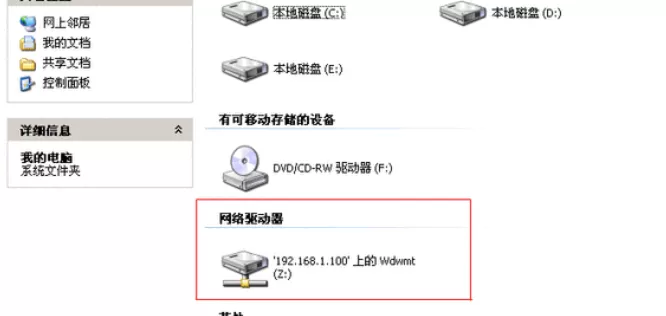 一、映射网络驱动器
一、映射网络驱动器
一、映射网络驱动器
在Windows 10/11中
- 打开文件资源管理器 – 快捷键:
Win + E。- 右键点击「此电脑」或「计算机」,选择「映射网络驱动器」。
- 配置驱动器设置
- 驱动器盘符:选择一个未使用的盘符(如
Z:)。 - 文件夹路径:输入共享文件夹路径,格式为
\服务器IP地址共享文件夹名称或\服务器名称共享文件夹名称。 - 勾选「登录时重新连接」(仅限需要长期保持连接的情况)。
- 驱动器盘符:选择一个未使用的盘符(如
- 输入登录凭据 – 勾选「使用其他凭据连接」,输入有权限访问共享文件夹的用户名和密码。
- 如果连接成功,网络驱动器会在资源管理器中显示。
二、删除已保存的登录凭证
方法1:通过控制面板
- 打开 控制面板 → 用户账户 → 凭据管理器。
- 切换到 Windows凭据 选项卡。
- 在「普通凭据」或「Windows凭据」列表中,找到与共享文件夹对应的网络地址(如
\192.168.1.100)。 - 点击条目右侧的 删除按钮。
方法2:使用命令行(适用于高级用户)
- 打开命令提示符(以管理员身份运行)。
- 查看当前保存的网络连接:
复制代码
net use - 删除指定凭证:
复制代码
net use \服务器IP地址共享文件夹 /delete
(或用 * 删除所有网络连接:net use * /delete)
方法3:通过Windows设置(Win10/11)
- 打开 设置(Win + I) → 账户 → 登录选项。
- 在「其他设置」部分,点击 管理我的登录信息。
- 找到相关网络路径,点击 移除。
常见问题及解决
- 无法映射网络驱动器 – 确认目标路径格式正确(如
\IP共享名)。- 检查目标服务器是否开启共享权限,防火墙是否阻止了SMB协议(端口445)。
- 临时关闭防火墙或杀毒软件测试。
- 删除凭据后仍自动登录
- 确保删除的是正确的凭据条目(可能保存了多个同名条目)。
- 检查是否通过组策略或脚本强制保存了凭据(需联系IT管理员)。
- 凭据管理器无相关条目 – 如果通过域账户连接,凭据可能保存在「企业凭据」或由域控制器管理。
- 尝试重启计算机,使凭证变动生效。
© 版权声明
文章版权归作者所有,未经允许请勿转载。
THE END


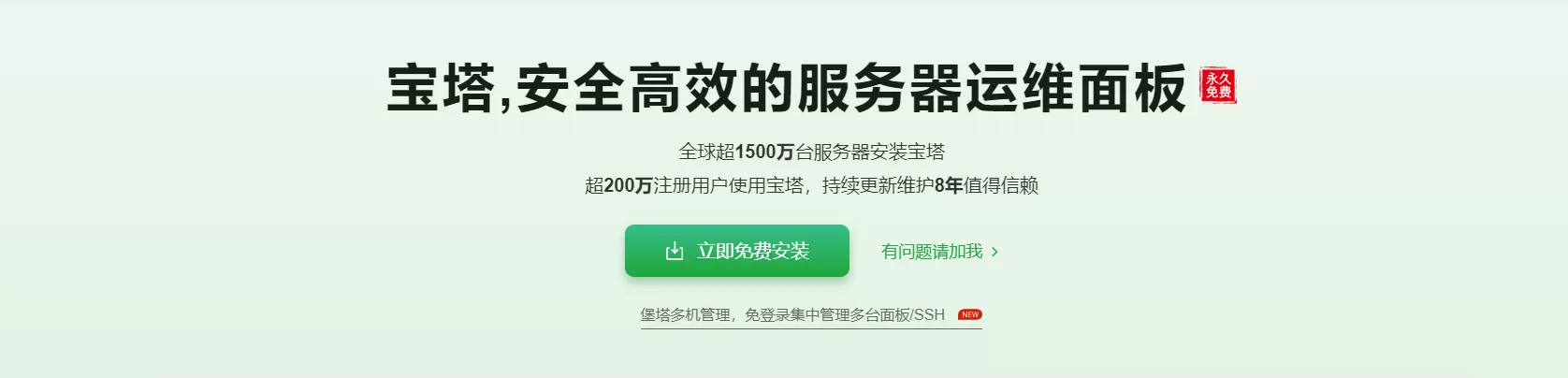
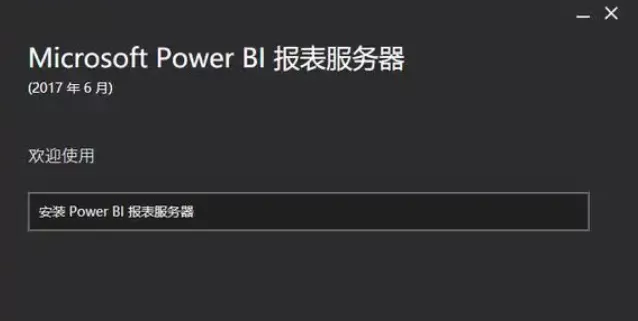
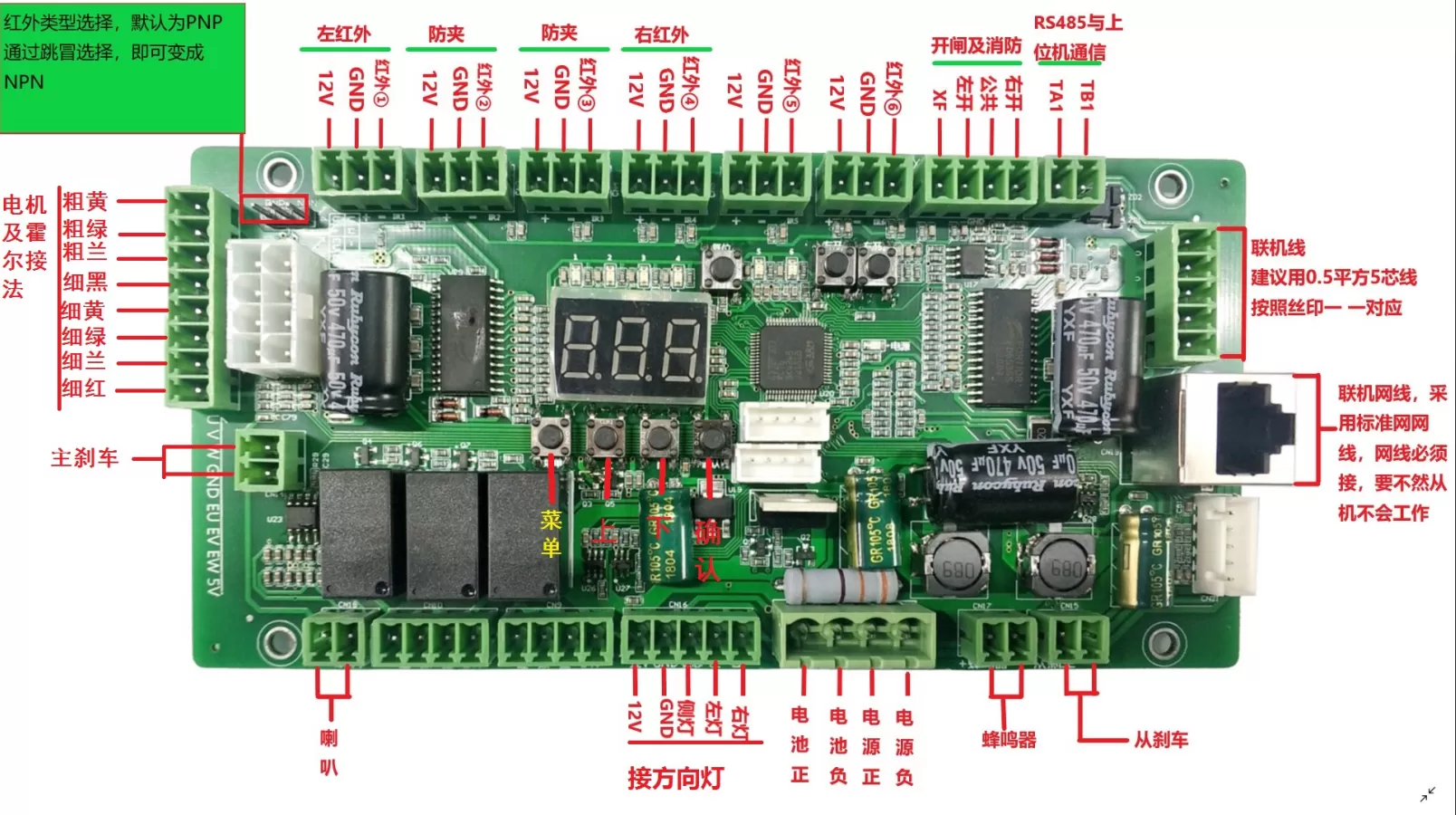

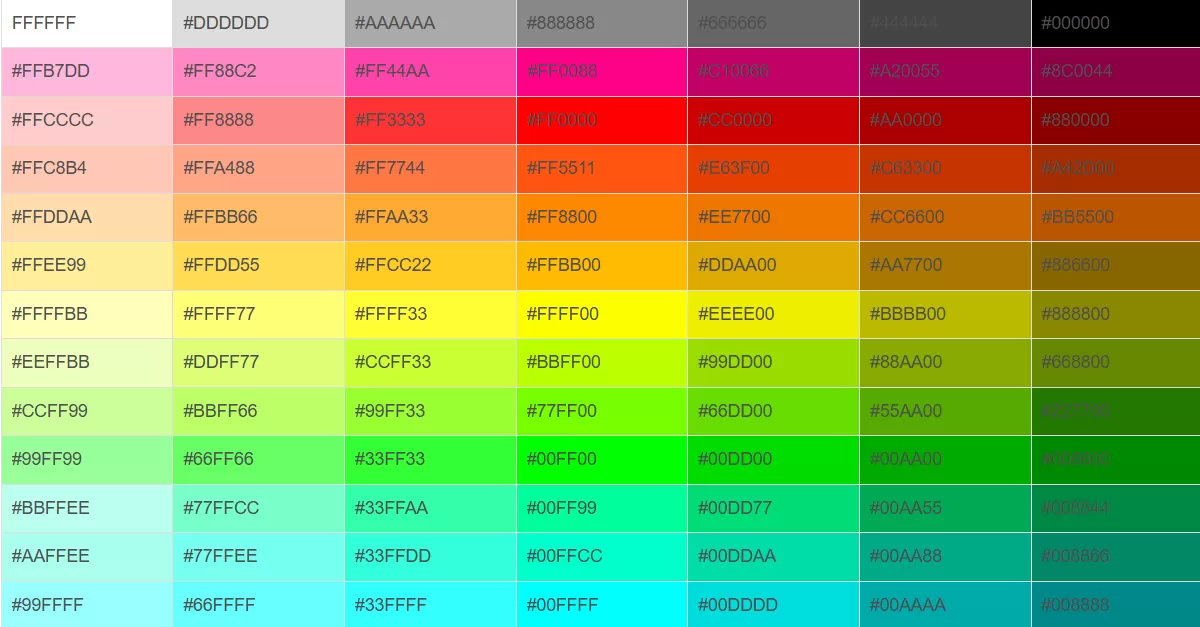
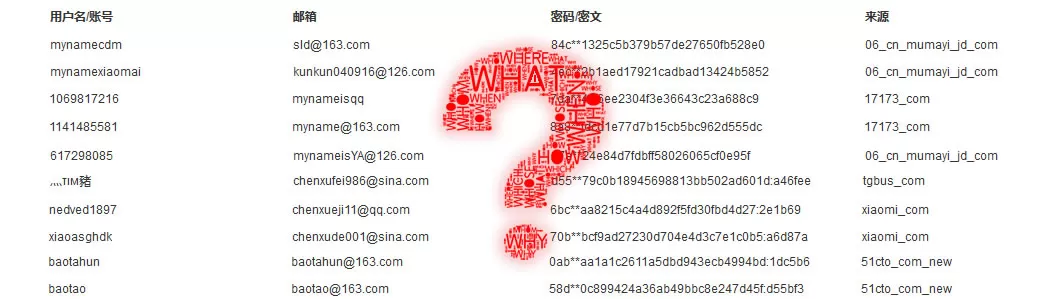


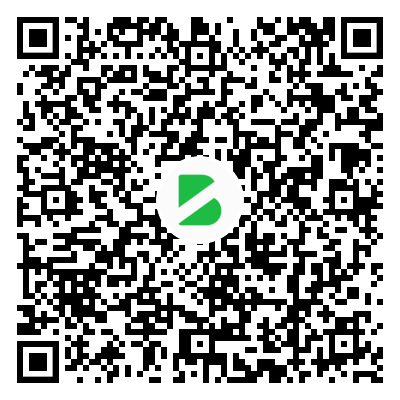
暂无评论内容